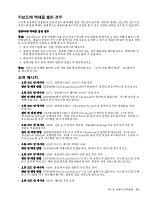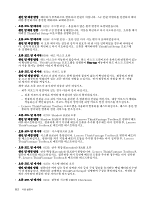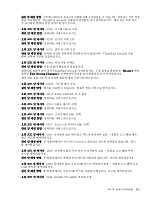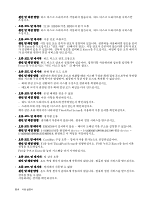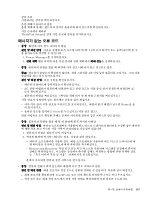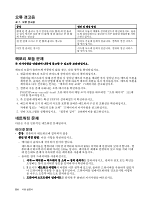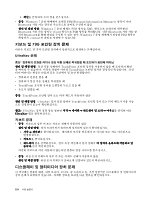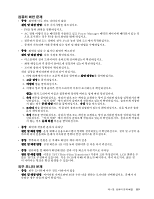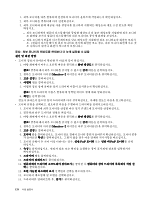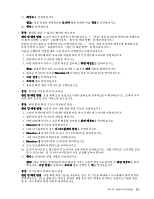Lenovo ThinkPad Edge E425 (Korean) User Guide - Page 134
오류 경고음, 메모리 모듈 문제
 |
View all Lenovo ThinkPad Edge E425 manuals
Add to My Manuals
Save this manual to your list of manuals |
Page 134 highlights
표 7 1 77 2 POST(Power-on self-test 111 3 UEFI 4 77 5 109 RJ45 100m 1 2 3 116

오류 경고음
표 7. 오류 경고음
증상
원인 및 해결 방법
짧게 한 번 울리고 일시 정지한 다음 짧게 세 번 울리
고 일시 정지한 다음 좀 더 짧게 세 번 울리고 한 번 짧
게 울리는 경고음
메모리 모듈이 제대로 설치되었는지 확인하십시오. 올바
르게 설치되었으나 경고음이 자꾸 울리면 컴퓨터를 서비
스받으십시오.
한 번 길게 그리고 두 번 짧게 울리는 경고음
비디오 기능에 문제가 있습니다. 컴퓨터 점검 서비스
를 받으십시오.
다섯 번 울리는 경고음
시스템 보드에 문제가 있습니다. 컴퓨터 점검 서비스
를 받으십시오.
메모리 모듈 문제
본 지시사항을 인쇄하여 나중에 참고할 수 있도록 보관하십시오.
메모리 모듈이 올바르게 작동하지 않을 경우, 다음 항목을 확인하십시오.
1. 컴퓨터에 메모리 모듈이 올바르게 장착되어 있는지 확인하십시오.
컴퓨터를 테스트하기 위해 공장 출하 시 설치된 메모리 모듈을 제외한 추가 설치된 모든 메모리 모듈을
제거한 후, 올바른 설치 방법에 따라 한 번에 하나씩 메모리 모듈을 다시 설치하십시오. 메모리 모듈을
제거하고 다시 설치하는 절차는 “메모리 모듈 교체” 77페이지를 참고하십시오.
2. 컴퓨터 시동 중에 나타나는 오류 메시지를 확인하십시오.
POST(Power-on self-test) 오류 메시지의 해당 조치 사항을 따르려면 “오류 메시지” 111페
이지를 참조하십시오.
3. 본 모델에 해당하는 최신 UEFI가 설치되었는지 확인하십시오.
4. 메모리 최대 크기 및 메모리 속도를 포함한 올바른 메모리의 구성 및 호환성을 확인하십시오.
자세한 정보는 “메모리 모듈 교체” 77페이지의 지시사항을 참고하십시오.
5. 진단 프로그램을 실행하십시오. “컴퓨터 검사” 109페이지을 참고하십시오.
네트워킹 문제
다음은 가장 일반적인 네트워킹 문제입니다.
이더넷 문제
•
증상: 컴퓨터가 네트워크에 접속되지 않음
원인 및 해결 방법: 다음 사항을 확인하십시오.
–
케이블이 올바르게 설치되어 있어야 합니다.
네트워크 케이블은 컴퓨터의 이더넷 커넥터와 허브의 RJ45 커넥터에 연결되어 있어야 합니다. 컴
퓨터에서 허브까지의 최대 거리는 100m 입니다. 케이블이 제대로 연결되어 있고 허용 거리 이내
에 있는데도 문제가 지속되면 다른 케이블을 사용해 보십시오.
–
올바른 장치 드라이버를 사용하십시오.
1. 시작
➙
제어판
➙
하드웨어 및 소리
➙
장치 관리자를 클릭하십시오. 관리자 암호 또는 확인을
요청하는 창이 표시되면 암호를 입력하거나 확인하십시오.
2. ! 표시가 네트워크 어댑터의 어댑터 이름 왼쪽에 있으면, 올바른 드라이버를 사용하지 않았거
나 드라이버를 사용할 수 없는 경우입니다. 드라이버를 업데이트하려면 강조표시된 어댑터
를 마우스 오른쪽 버튼으로 클릭하십시오.
3. 드라이버 소프트웨어 업데이트를 클릭한 후 화면의 지시사항을 따르십시오.
116
사용 설명서